Consejos para crear padlets accesibles
Padlet ofrece una forma fantástica de crear tableros colaborativos con texto, imágenes y otros medios. Pero para que todo el mundo disfrute y contribuya a tu padlet, es crucial garantizar la accesibilidad. Aquí tienes algunos consejos para que tu padlet sea más inclusivo para los usuarios con discapacidad:
Creación de un padlet
Empieza con un título claro
Dale a tu padlet un título descriptivo para ayudar a los usuarios con discapacidad a entender el contenido y navegar por el tablero. Por ejemplo:
En lugar de: Mi clase de Ciencias
prueba con: Experimentos interactivos de ciencias: Grados 6-8
Elija el mejor formato
Es importante elegir un formato que presente el contenido en orden lineal para que los usuarios de lectores de pantalla puedan navegar por él fácilmente. Los formatos de tablero más recomendados son Wall, Grid y Stream. Puedes mejorar aún más la organización activando las Secciones.
Las secciones son una función útil para agrupar entradas en un tablón grande. Para activar esta función, haga clic en el icono de engranaje de Configuración (⚙️) y, a continuación, en Diseño. A continuación, activa el botón "Agrupar mensajes por sección". Aquí tienes un ejemplo de un tablero en formato Muro y con las Secciones activadas:
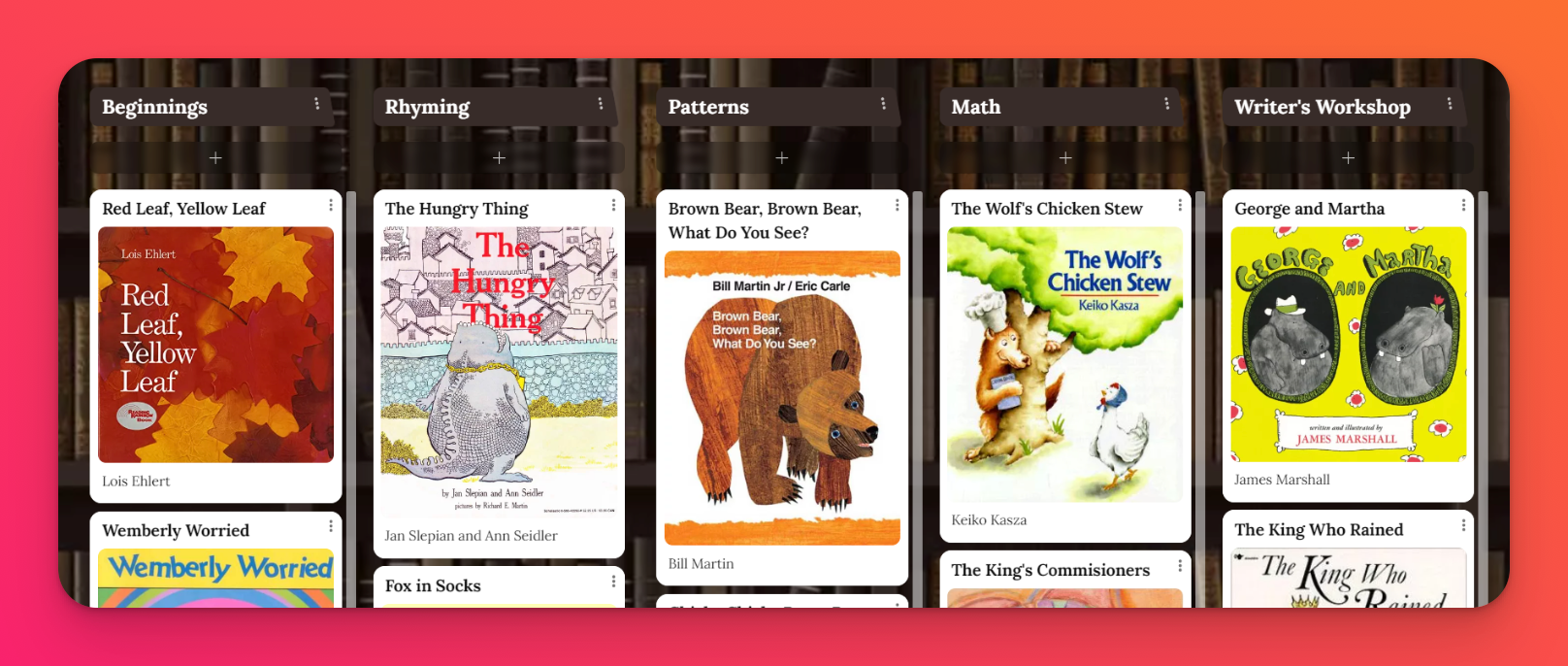
Elige bien el fondo
Cuando elijas un fondo para tu padlet, evita utilizar fotos, ilustraciones o dibujos recargados. Pueden reducir el contraste entre el fondo y el texto, dificultando su lectura. Si no está seguro del fondo elegido, utilice una herramienta gratuita en línea para comprobar la relación de contraste. Esto garantizará una lectura clara para todos, especialmente para las personas con problemas de visión.
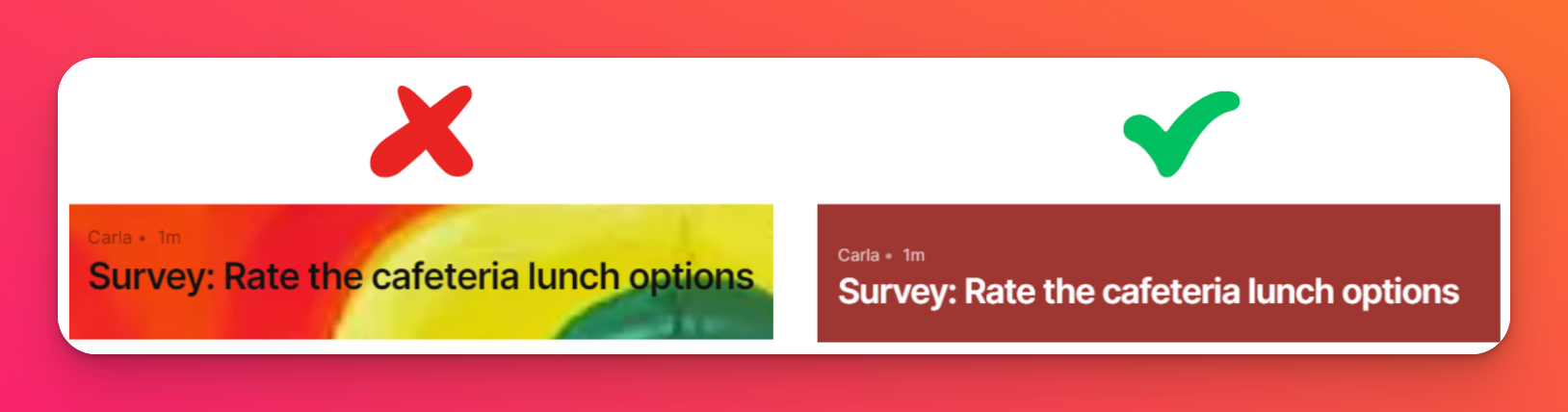
Mejora la legibilidad de las entradas con mucho texto
La vistaEstándar puede romper las entradas con mucho texto, dificultando su lectura. Para una lectura más fluida, cambia al tamañoancho. Para cambiar a la vista ancha, haz clic en el icono de engranaje de configuración (⚙️) y ve a Apariencia > Tamaño de publicación > Ancho.
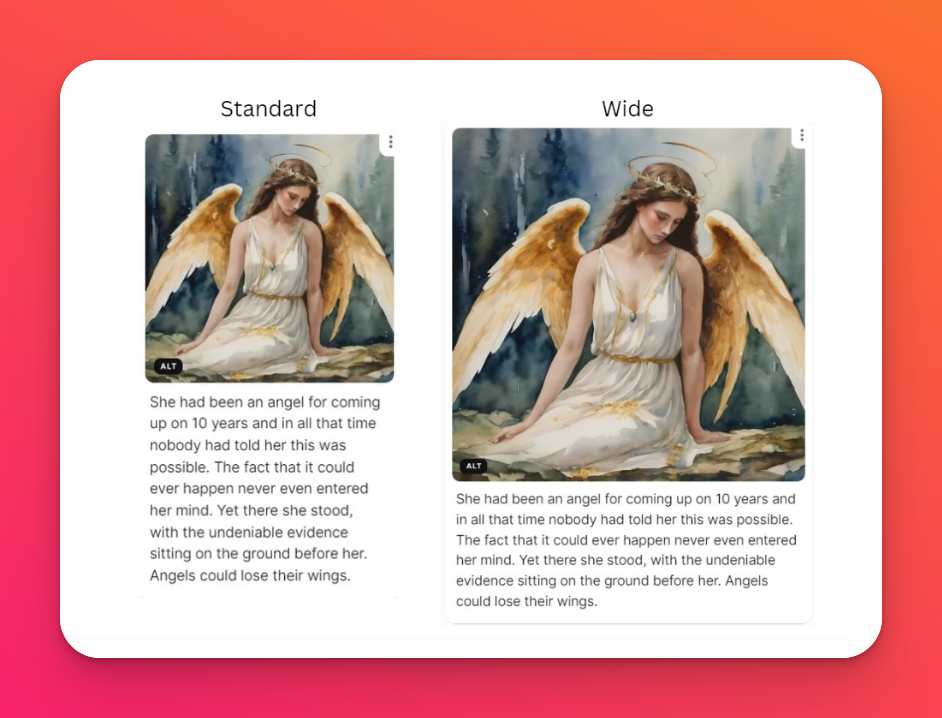
Añadir entradas
Texto
No te saltes el asunto
Padlet convierte automáticamente las líneas de asunto en títulos. Esto es especialmente útil para los estudiantes que utilizan lectores de pantalla. Los encabezados les permiten navegar rápidamente de una entrada a otra, evitando la necesidad de escuchar cada uno de los elementos de la pizarra.
Utilice enlaces descriptivos
No se limite a utilizar las URL como texto de enlace. Escriba descripciones claras y concisas que representen fielmente el contenido al que conduce el enlace.
Después de escribir en el cuadro de texto, resalte la(s) palabra(s) que desea enlazar y, a continuación, seleccione el icono Enlace (🔗). Pegue la URL en la ventana emergente y haga clic en Enlace.
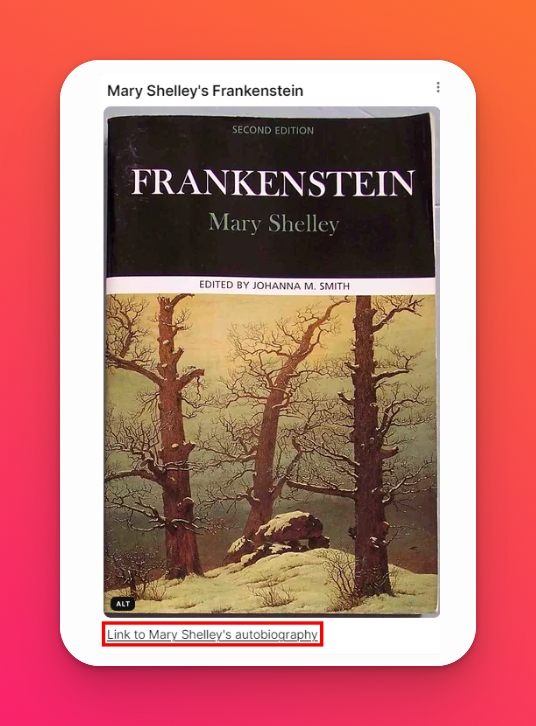
Archivos adjuntos
Añadir texto Alt a las imágenes
Es importante añadir un texto Alt claro y conciso a las imágenes de tu tablón. Esto ayuda a los usuarios con deficiencias visuales y a los que utilizan lectores de pantalla a entender el contenido de la imagen. El texto Alt debe describir con precisión la imagen, pero debe ser breve.
Por ejemplo, una foto de un grupo de niños jugando podría tener el texto Alt, "Niños jugando".
Debajo de la imagen también encontrarás un campo para pies de foto. Utiliza los pies de foto para explicar el significado de la imagen, el contexto histórico o cualquier otra información relevante. Este es el aspecto de una imagen con pie de foto.
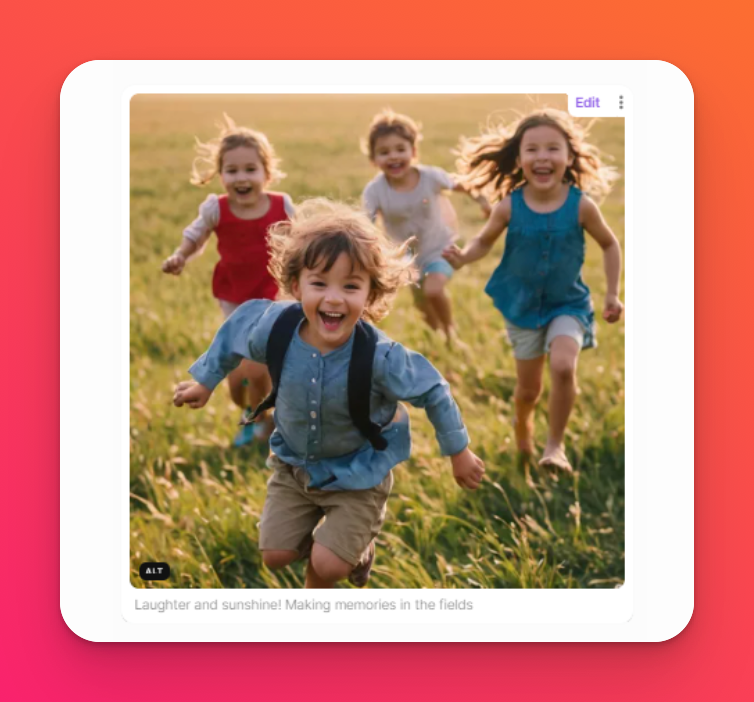
Sube vídeos de alta calidad con audio nítido
Padlet genera subtítulos automáticos para los espectadores sordos o con problemas de audición. Un buen audio garantiza que los subtítulos sean precisos.
Considera la posibilidad de añadir un resumen de texto o una transcripción debajo del vídeo para mayor claridad.
Siguiendo estos sencillos consejos, puedes transformar tu tablón en un espacio verdaderamente inclusivo. Recuerda que la accesibilidad no consiste sólo en cumplir la normativa, sino en crear un entorno acogedor en el que todos puedan participar, aprender y contribuir. Así que adelante, ¡crea bonitos padlets de los que todo el mundo pueda disfrutar!

